Film herunterzuladen, ist es eine großartige Möglichkeit, bevor wir Flugzeug haben oder uns in einem Gebiet mit nicht gutem Netzwerksignal aufhalten. Auf diese Weise können wir die Zeit besser verbringen. Aber die Download-Kapazität von den Plattformen wie Netflix wird auf dem Mac beschränkt. Gibt es dafür eine beste Lösung? Nachfolgend finden Sie eine umfassende Anleitung mit vertrauenswürdigen Tools und legalen Methoden, mit denen Sie Filme sicher und effizient auf Ihr MacBook, iMac und andere macOS-Geräte herunterladen können.
Ein dedizierter Video Downloader kann Ihnen helfen, Filme aus verschiedener Webseiten wie YouTube herunterzuladen. Und speichert die heruntergeladenen Filme auf Ihrem Mac.
Cisdem Video Converter ist eine All-In-One-Lösung dafür, Videos herunterzuladen und zu konvertieren. Mehr als 1000 Webseiten werden unterstützt, darunter ZDF Mediathek, Tubi, YouTube, Vimeo, Facebook, X, Dailymotion, VK, TikTok.
Hauptmerkmale:
 Kostenlos Laden macOS 10.13 oder höher
Kostenlos Laden macOS 10.13 oder höher
Diese App erlaubt für den Test Ihnen, mehrere Videos kostenlos herunterzuladen. Sie ist mit einer übersichtlichen Oberfläche ganz einfach zu bedienen. Im Folgenden handelt sich um die detaillierten Schritte über Herunterladen der Filme auf den Mac. ZDF Mediathek nehme ich als Beispiel.
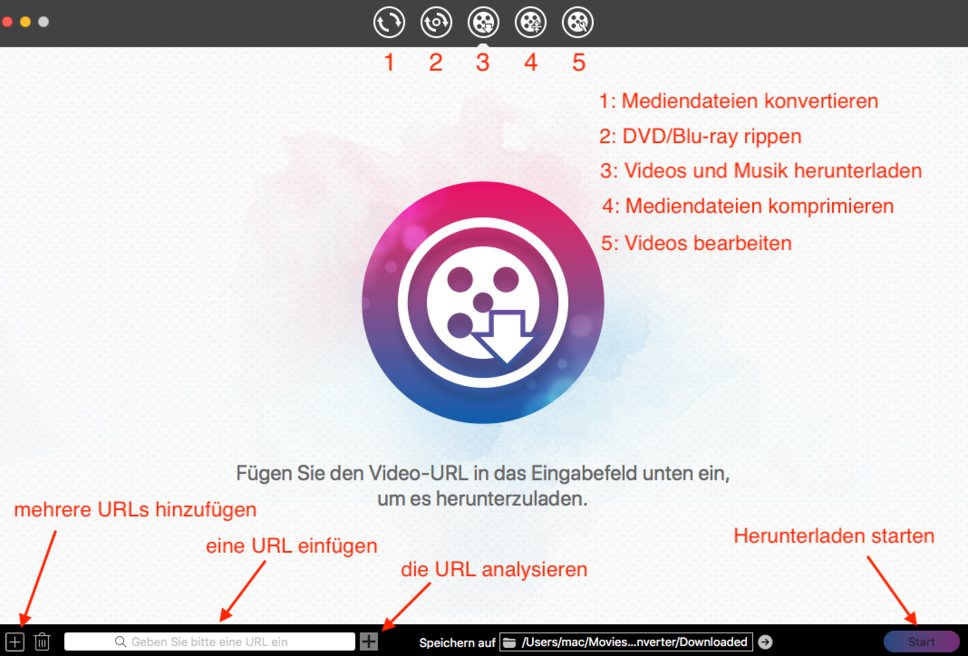
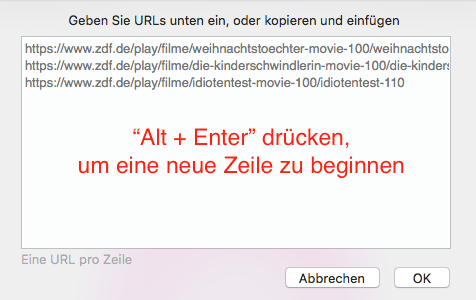
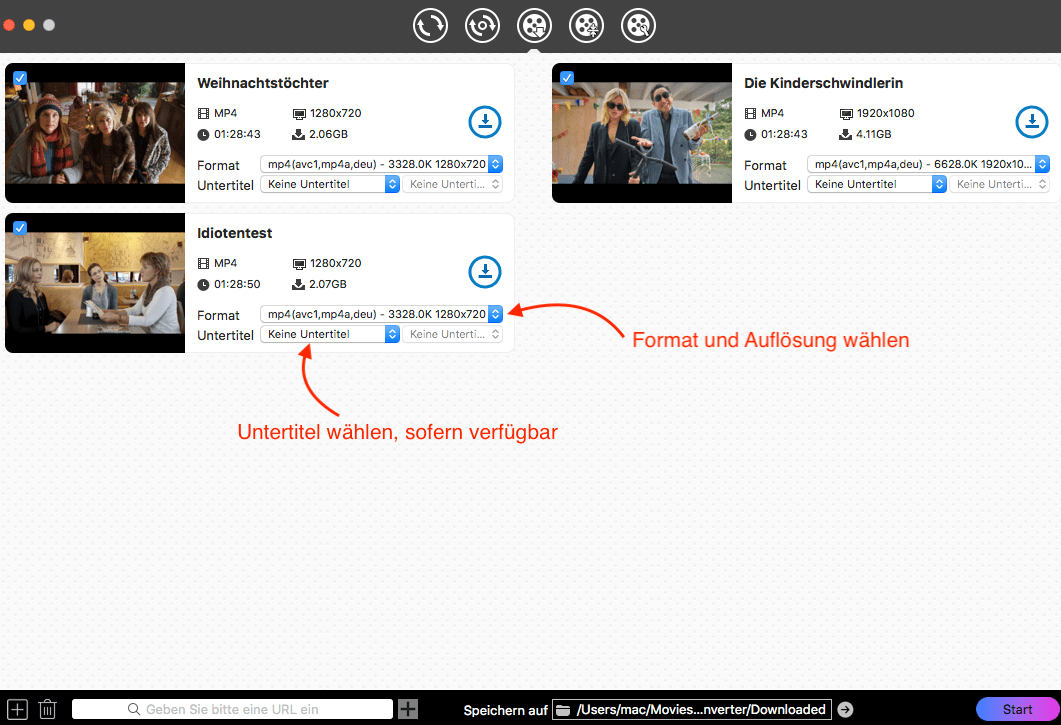
Als eine All-In-One-Lösung kann Cisdem Video Converter die heruntergeladenen Filme mit dem integrierten Video Converter, Editor und Compressor weiter verarbeiten.
Beispielsweise können Sie das Format eines mit Ihrem Gerät nicht kompatiblen Films konvertieren, so dass der Film abgespielt werden kann.
Schritte: Tippen Sie auf das erste Symbol und fügen Filme hinzu. Klicken Sie auf den Dropdownmenü neben „Konvertieren alle Tasks in“ und wählen ein Format.
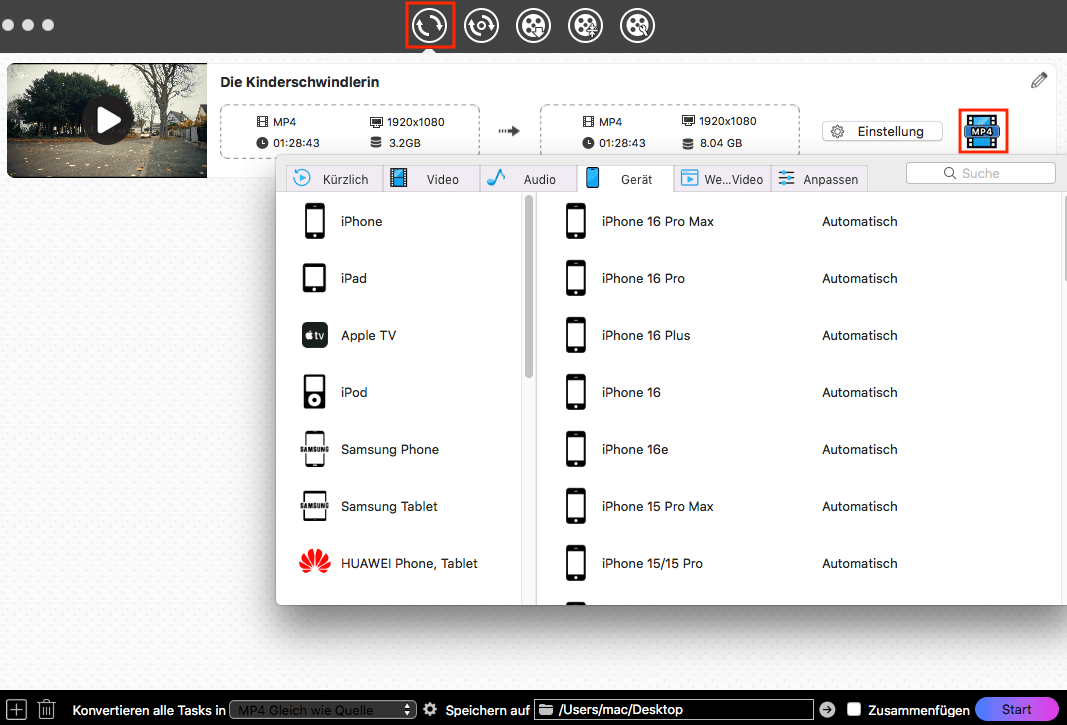
Cisdem Video Converter steht in diesem Leitfaden an erster Stelle, weil diese App mehr Flexibilität und Erschwinglichkeit als Streaming-Dienste bietet und sicher als Torrent-Sites ist. Mehr Downloader für Mac, lesen Sie Die 9 besten kostenlosen Video-Downloader.
Einige große Streaming-Dienste ermöglichen es Benutzern, Filme auf den Mac herunterzuladen, um sie offline in der App anzuschauen, beispielsweise die Apple TV-App und die Amazon Prime Video-App. Heruntergeladene abonnierte und gemietete Filme verfallen nach einer bestimmten Zeit (normalerweise 30 Tage oder 48 Stunden nach dem Ansehen). Aber gekaufte Filme können Sie so lange behalten, wie Sie möchten.
Die App Apple TV ist auf alle moderne Mac-Computer vorinstalliert. Sie können hochwertige Filme (bis zu 1080p) auf Mac herunterladen.
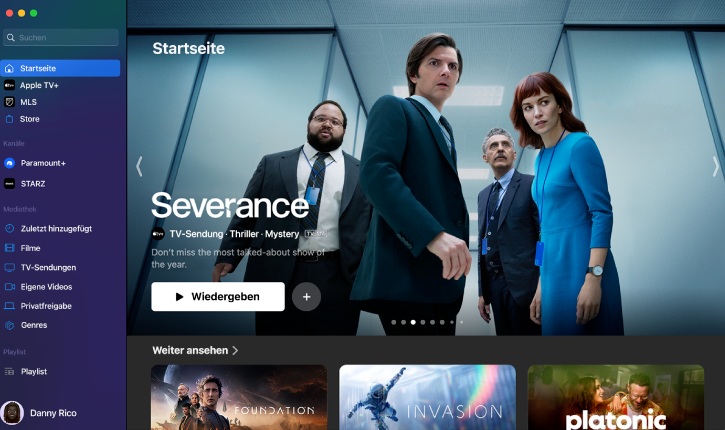
Klicken Sie auf „Einstellungen“ von dem TV-Menü und tippen auf „Wiedergeben“. Dann wählen eine Download-Option aus, z.B. „Schnelle Downloads“ oder „ Am besten kompatibles SD“.
Ähnlich wie bei Apple TV können Sie abonnierte, geliehene und gekaufte Filme bei Amazon Prime Video über die offizielle App für macOS herunterladen. Obwohl diese App eine große Anzahl Filme, TV-Serien und Originals bietet, aber nicht alle lassen sich herunterladen.
Filme von Amazon Prime Video auf den Mac herunterladen:
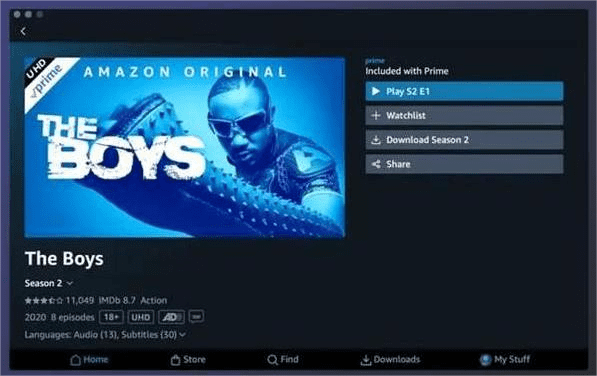
Nein. Netflix erlaubt derzeit keine Downloads von Inhalten auf macOS oder Windows-PCs und verfügt im Gegensatz zu Disney+ und Hulu nicht einmal über eine eigene App für den Mac. Es gibt lediglich einen Offline-Modus auf Smartphones, Tablets und Fernsehern.
Es gibt unkonventionelle Workarounds, falls Sie darauf bestehen. Aber sie funktionieren möglicherweise nicht.
Falls Sie einen Apple Silicon Mac verwenden, können Sie die Netflix iOS-App über eine Emulatorsoftware wie PlayCover installieren. Alle Funktionen der App sind verfügbar, darunter Herunterladen der Filme. Aber die Geschwindigkeit ist wahrscheinlich langsam.
Netflix.com verwendet DRM-Schutz, um die Bildschirmaufzeichnung von Video- und Tonaufnahmen zu verhindern. Um diese Einschränkung zu umgehen, verwenden Sie einen Recorder eines Drittanbieters und deaktivieren Sie die Hardwarebeschleunigung Ihres Browsers.
Justwatch.com bietet Informationen über die Verfügbarkeit jedes Films oder TV-Show, und jeder Streaming-Dienst wird in einer Liste aufgelistet. Rufen Sie ganz einfach die Webseite auf und suchen einen bevorzugten Film, dann prüfen, wo können Sie den kostenlos anschauen und wo bietet die beste Qualität und den Preis an.
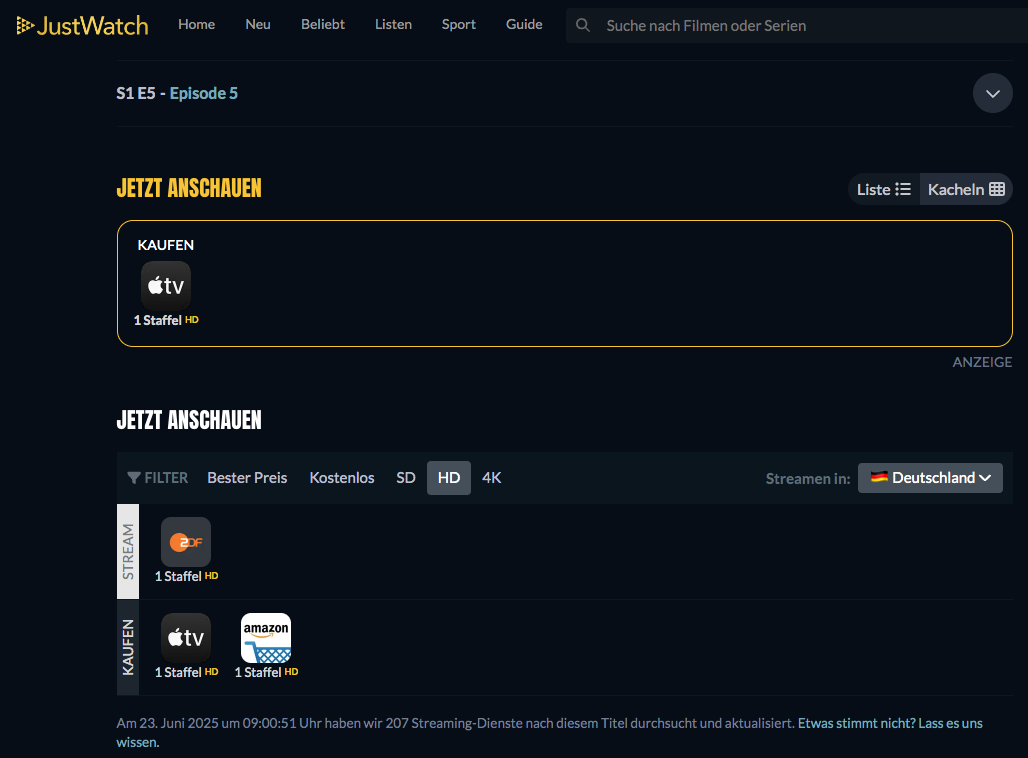
Torrents ermöglicht es, gerippte und von anderen Menschen geteilte Filme kostenlos herunterzuladen. Aber zu viele Torrent-Webseiten enthalten gefälschte Links, Anzeigen und Malware. Das kann Ihren Mac Risiken aussetzen, deshalb führen Sie die Methode mit Vorsicht durch.
1. Installieren Sie einen Torrent-Client für Mac.
Ein dedizierter Torrent-Client ist für es erforderlich, Dateien über Torrent-Netzwerk herunterzuladen. Ich empfehle Transmission, die Open-Source und einfach zu verwenden ist. Besuchen Sie die offizielle Webseite https://transmissionbt.com/, um es auf den Mac zu installieren.
2. Rufen Sie yts oder andere Website auf und suchen einen gewünschten Film durch. Laden Sie die Film-Torrent-Datei mit einer bevorzugten Auflösung und einem Format herunter.
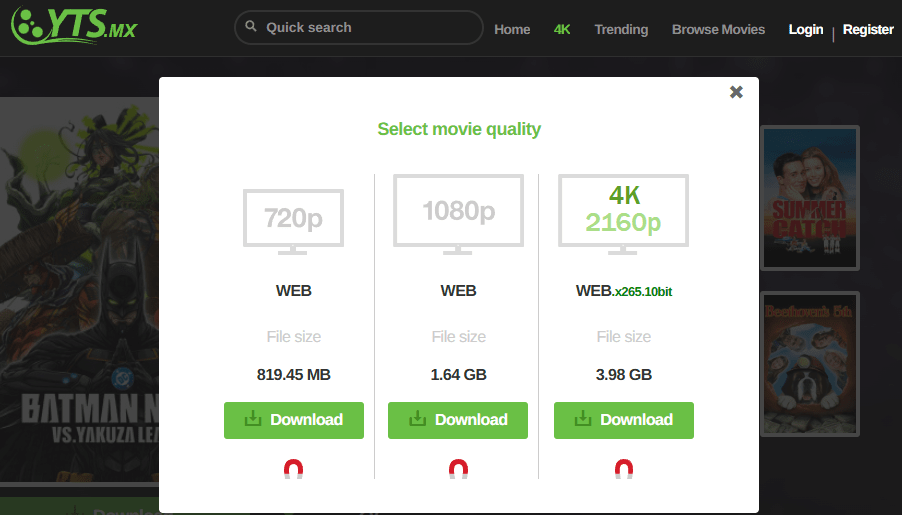
3. Starten Sie Transmission und öffnen die Torrent-Datei mit Transmission. Wenn Sie den Magnet-Link kopiert haben, drücken Sie „Command + U“, um den Torrent-Link zu öffnen.
4. Wählen Sie einen Speicherordner und beginnen das Herunterladen.
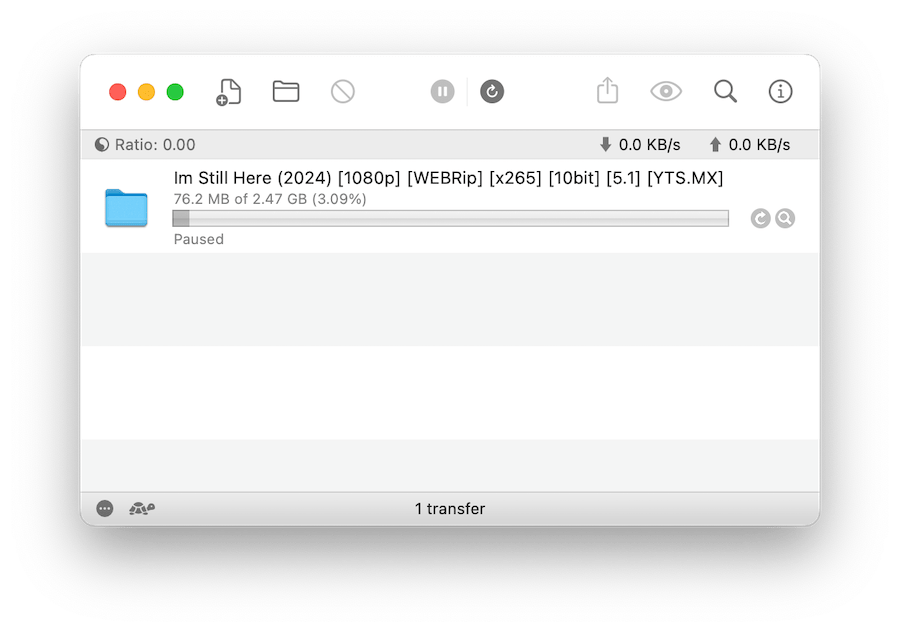
Ich hoffe, dass diese Anleitung Ihnen das Herunterladen der Filme helfen kann. Wenn Sie Fragen haben, hinterlassen Sie unten einen Kommentar.

Martina liest und schreibt leidenschaftlich gerne und möchte Deutsch in ihrem zukünftigen Job verwenden, deshalb trat sie Cisdem nach dem Studium ein. Sie beschäftigt sich normalerweise mit dem Wiederherstellen verschiedener Dateien.

